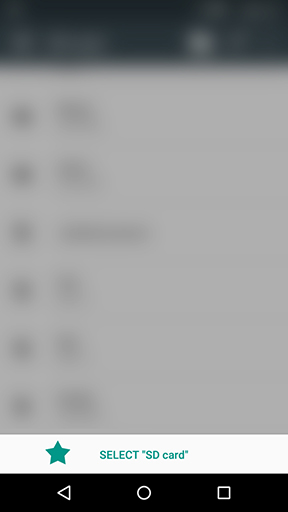Come concedere scheda SD di accesso
Passo Uno
Mostra Scheda SD
Segui questi tre passi per concedere alle app di JRT Studio accesso alla scheda SD. Tentare di scrivere sulla SD su un dispositivo Android 5.0 vi porterà alla richiesta di conferma per concedere l'accesso. Quando ti viene richiesto di confermare la concessione dell'accesso, seleziona "Mostra Scheda SD". Nella maggior parte dei casi, la tua scheda SD potrebbe avere un nome diverso da "Scheda SD". Se questo menu non esiste, vai al passo due.
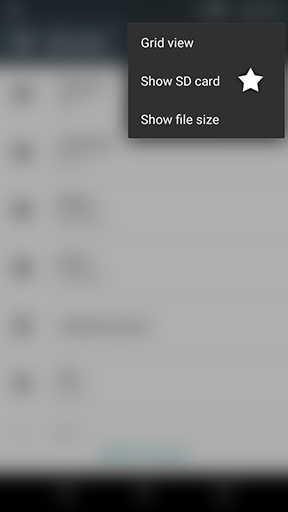
Passo Due
Seleziona Scheda SD
Successivamente, scegli dal menu "apri da" di "Scheda SD".
La tua scheda non è elencata? Clicca per inviare un'e-mail di richiesta assistenza.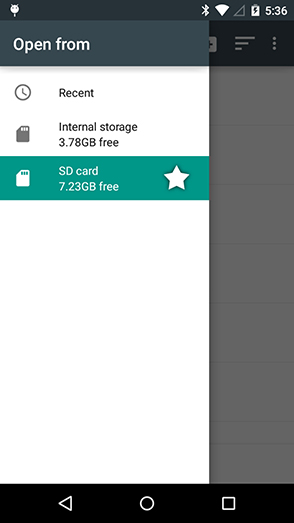
Passo Tre
Accesso Completo Scheda SD
Infine, scegli "Seleziona Scheda SD". L'app necessita dell'accesso per scrivere sull'intera scheda SD. Non concedere all'app l'accesso all'intera scheda SD produrrà un errore. Svuotare la cache dell'applicazione vi richiede di concedere l'accesso alla scheda SD di nuovo.
Problemi? Clicca per inviare un'e-mail e riportare eventuali problemi.